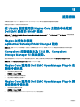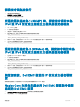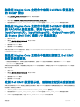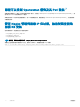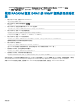Users Guide
附錄
使用 iDRAC Web 主控台設定 iDRAC 的 SNMP 參數
1 啟動 iDRAC (第 12 代及更新版的 PowerEdge 伺服器) Web 主控台,然後在主控台中導覽至 Network (網路) > Services (服務)。
2 設定 SNMP 代理程式的內容:
a 將 [Enabled] (啟用) 設為 True,SNMP Protocol (SNMP 通訊協定) 設為 All (SNMP v1/v2/v3)。
b 以社群字串設定 SNMP 社群名稱。
c 按一下套用提交組態。
註: 外掛程式只用 SNMP v1 或 SNMP v2 通訊協定與 iDRAC 通訊。
使用 RACADM 指令碼設定 iDRAC 的 SNMP 參數
1 執行下列 ssh 命令,啟動 iDRAC RACADM CLI:
ssh root@<iDRAC IP>
2 執行下列命令,將命令模式變更為 racadm:
racadm
3 執行下列命令,設定 SNMP 社群字串:
racadm set idrac.SNMP.AgentCommunity <community string>
4 執行下列命令,啟用 SNMP 代理程式:
racadm set idrac.SNMP.AgentEnable 1
(值:0 – 停用,1 – 啟用)
5 執行下列命令,將 SNMP 通訊協定設定為全部:
racadm set idrac.SNMP.SNMPProtocol 0
(值:0 – 全部,1 – SNMPv3)
6 執行下列命令驗證設定:
racadm get idrac.SNMP.Alert
使用 iDRAC Web 主控台設定 iDRAC 的 SNMP 設陷目
的地位址
1 登入 iDRAC。
2 選取 Overview (概觀) > Alerts (警示)。
3 在右窗格中,請執行下列動作:
• 在 Alerts 部分,啟用 Alerts。
• 在 Alerts Filter 部分,在 Category 和 Severity 下選取所需的欄位。
如果沒有選取其中任何一個欄位,就不會收到任何 SNMP 警示。
• 在 Alerts and Remote System Log Conguration 部分選取所需的欄位,設定 SNMP 警示。
4 在右窗格中,按一下 SNMP and Email Settings 標籤,然後執行下列動作:
• 在 IP Destination List 部分,依需求填入 Destination Address 欄位,確定已勾選其個別 State 核取方塊,然後按一下
Apply。
A
44
附錄